显示器的色彩怎么调
在当今数字化时代,显示器作为我们日常工作和娱乐的重要工具,其色彩表现直接影响视觉体验。无论是设计师、摄影师还是普通用户,调整显示器色彩都是提升使用体验的关键步骤。本文将结合全网近10天的热门话题和热点内容,为您详细介绍如何调整显示器色彩,并提供结构化数据供参考。
一、为什么要调整显示器色彩?

显示器的出厂设置未必适合所有人,色彩偏差可能导致图片、视频显示不真实,甚至影响工作效率。以下是调整显示器色彩的三大理由:
1. 色彩准确性:确保图片和视频显示与原始文件一致。
2. 护眼需求:减少蓝光或调整亮度以保护眼睛。
3. 个性化体验:根据个人喜好调整色彩风格。
二、显示器色彩调整的关键参数
以下是调整显示器色彩时需关注的参数及其作用:
| 参数 | 作用 | 推荐值 |
|---|---|---|
| 亮度 | 控制屏幕整体明暗 | 120-150cd/m²(日常使用) |
| 对比度 | 影响色彩层次感 | 60-80% |
| 色温 | 决定画面冷暖色调 | 6500K(标准白色) |
| 伽马值 | 调节中间色调 | 2.2(Windows标准) |
| RGB比例 | 调节红绿蓝三原色 | 根据校准工具调整 |
三、具体调整步骤
1. 准备工作:关闭环境强光,让显示器预热30分钟。
2. 基础设置:将显示器恢复出厂设置,作为调整起点。
3. 亮度对比度:
- 使用在线测试图(如Lagom LCD测试页)调整亮度至能看清所有灰阶。
- 对比度调整到高光细节清晰可见。
4. 色温调整:
- 选择6500K作为基准,若感觉偏黄可微调至7500K。
- 夜间建议使用4000K以下以减少蓝光。
5. 专业校准:
- 使用校色仪(如SpyderX、X-Rite)进行专业校准。
- 或使用Windows/macOS内置的色彩校准工具。
四、热门显示器色彩问题解答
根据近期网络热议话题,整理以下常见问题:
| 问题 | 解决方案 |
|---|---|
| 双显示器色彩不一致 | 使用同一型号显示器,或单独校准每台显示器 |
| HDR模式色彩失真 | 仅在观看HDR内容时开启,日常使用关闭 |
| Mac外接显示器偏色 | 在系统偏好设置中选择正确的色彩描述文件 |
| 游戏模式色彩过艳 | 关闭"动态对比度"功能,手动调整色彩设置 |
五、不同用途的显示器色彩设置建议
根据全网最新讨论,不同使用场景推荐以下设置:
| 用途 | 亮度 | 色温 | 其他建议 |
|---|---|---|---|
| 平面设计 | 120cd/m² | 6500K | 使用99%以上sRGB色域显示器 |
| 视频剪辑 | 100-150cd/m² | 6500K | 开启Rec.709色彩空间 |
| 日常办公 | 150-200cd/m² | 7500K | 开启护眼模式 |
| 电竞游戏 | 250-300cd/m² | 9300K | 关闭动态对比度 |
六、显示器色彩维护小贴士
1. 每隔3-6个月重新校准显示器,特别是OLED屏幕。
2. 避免阳光直射显示器,高温会加速色彩老化。
3. 使用屏幕保护程序防止静态图像烧屏。
4. 定期清洁屏幕,灰尘会影响色彩感知。
通过以上方法,您可以获得更精准、舒适的显示器色彩表现。记得根据实际使用环境和需求灵活调整,找到最适合自己的色彩设置方案。

查看详情
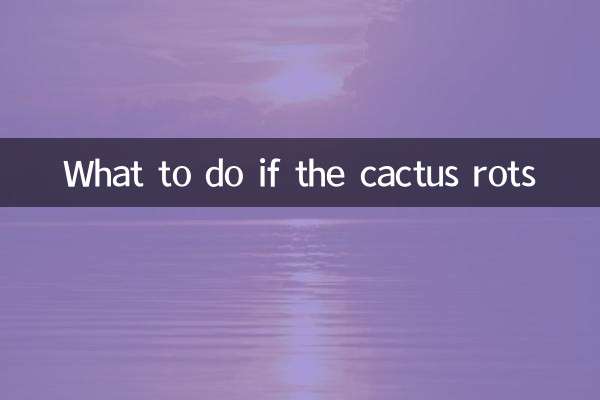
查看详情